Capture de données ief100 – Hoefer IEF100 Manuel d'utilisation
Page 45
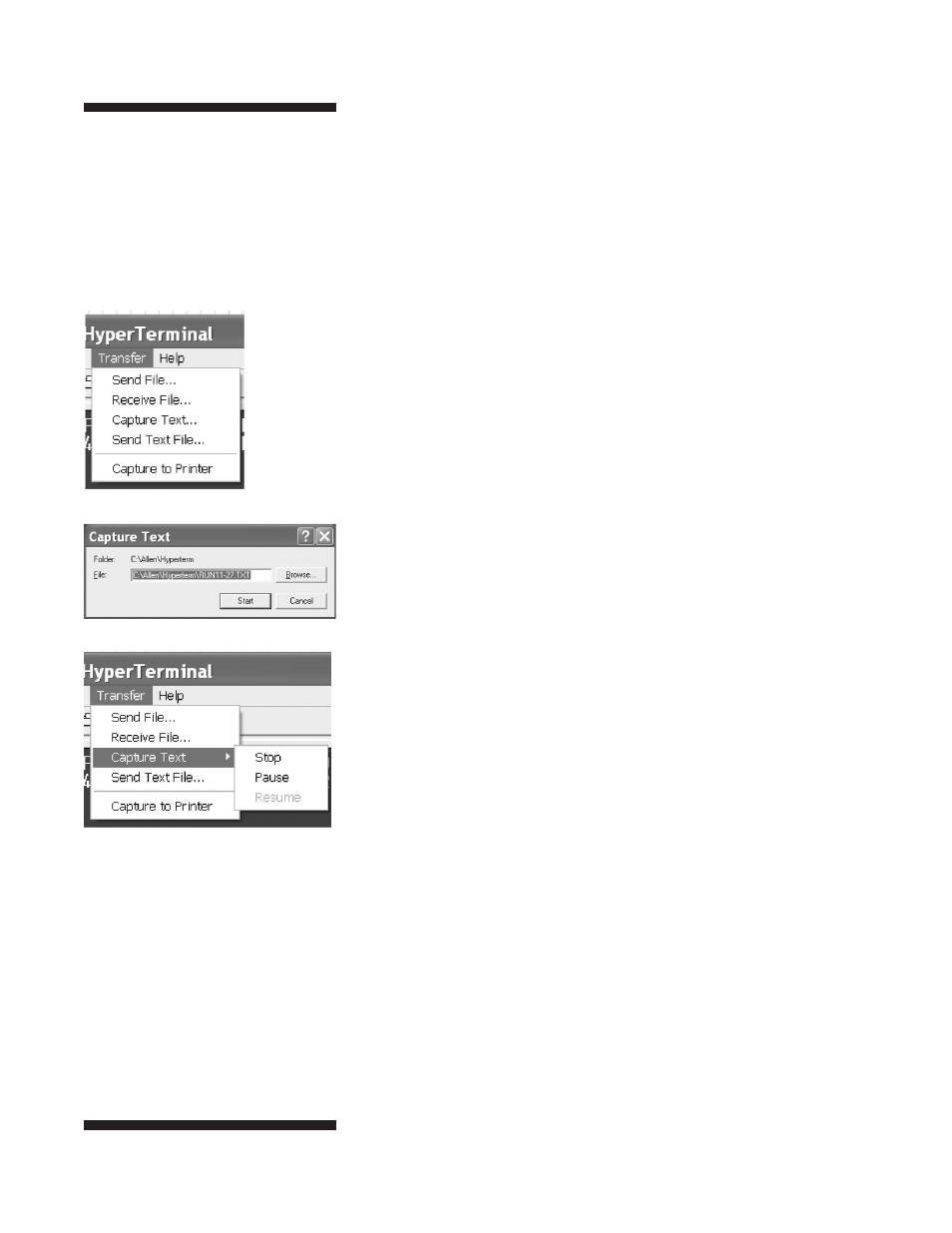
• p39
Remarque: Les données de IEF100
est une série de champs de texte
séparées par des virgules. Une
méthode pour transférer des données
vers d’autres programmes est
d’utiliser le «Windows clipboard» pour
copier et coller les données.
Remarque: Copier et coller les données
seront, par défaut, mettre toutes les
données en une seule colonne dans
une feuille de calcul Excel. Utilisez
les menus Excel «Data/Text to columns
command», réglez le délimiteur que des
virgules, et les données seront trier en
colonnes pour faire le graphique.
Capture de données IEF100
1
Assurez-vous d’une bonne connexion existe entre HyperTerminal et le
IEF100.
2
Ouvrez HyperTerminal. Type «AT» et appuyez sur «ENTER».
«OK» devrait apparaître dans la fenêtre HyperTerminal.
3
Il ya deux façons de télécharger les données de IEF100. Les données
peuvent être collectées en temps réel, ou envoyés dans un fichier log
des données après mise au point.
Recueillir en temps réel
1
Avec le programme HyperTerminal ouvrir, utiliser les menus pour
accéder à HyperTerminal «Transfer/Capture» texte (Fig. 44).
2
Nommez le fichier et le répertoire qui permettra de recueillir les
données. Utilisez le bouton «Browse», si nécessaire (Fig. 45).
Les données de IEF100 est envoyé automatiquement aux ports de
sortie toutes les 5 minutes. Une fois une course est lancée, les
données seront automatiquement commencent à apparaître dans la
fenêtre HyperTerminal.
3
Après mise au point, pour arrêter la saisie des données, utiliser les
menus «Transfer/Capture Text/Stop» ou «Pause» (Fig. 46).
4
Données sont stockées dans le fichier désigné.
Transfert de données Connexion Après IEF
1
Type «XDATALOG» dans une fenêtre active HyperTerminal.
2
Les données de la dernière course sera transféré à la fenêtre
HyperTerminal.
Fig. 44.
Fig. 45.
Fig. 46.